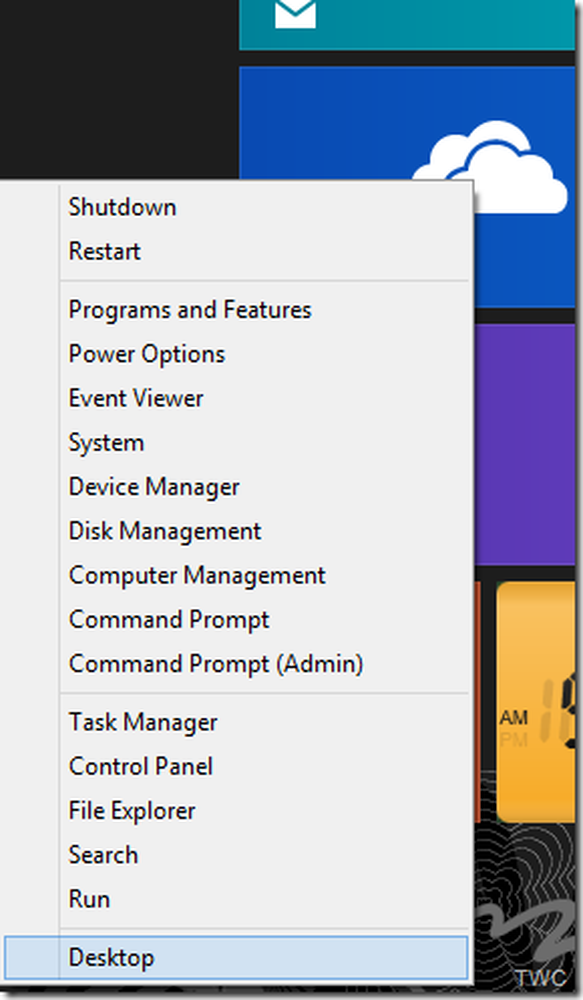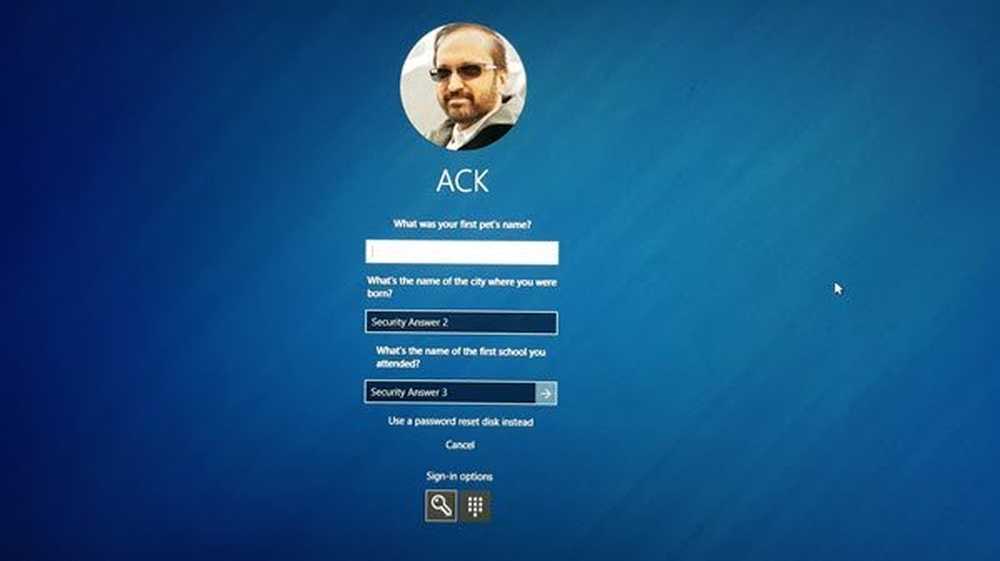Legg til delt arbeidsbok-knapper til hurtigtilgangsverktøylinjen i Excel

Abonnentene på Office 365 kan ikke finne det enkelt å finne knappene relatert til "Delt arbeidsbok funksjonen i kategorien Oversikt i Microsoft Excel. Funksjonen er dypt skjult og ikke aktivert som standard. Microsoft hevder at den har fjernet så siden Excel tilbyr bedre måter å dele arbeidsbøker på. Ikke desto mindre, hvis du vil endre dette og legge til delt arbeidsbok-knapp på hurtigstart-verktøylinjen i Excel, følg dette innlegget.
Legg til delt arbeidsbok-knapper til Excel Quick Access-verktøylinjen
Hurtig tilgang-verktøylinjen er stedet der små knapper for å ta raske handlinger ligger. Den kan du finne ved siden av "Lagre" -alternativet øverst til venstre i Excel-vinduet.
For å begynne, klikk på 'Fil'menyen og velg'alternativer'fra listen som vises.
Deretter velger du 'Hurtig tilgang verktøylinje'fra venstre rute.
Nå, utvider listen under 'Velg kommandoer'fra og velg'Alle kommandoer'.

Når du er ferdig, bla nedover listen for å finne 'Del arbeidsbok (Legacy)'element. Når du finner det, velg det og klikk Legg til.
Endelig klikker du OK.
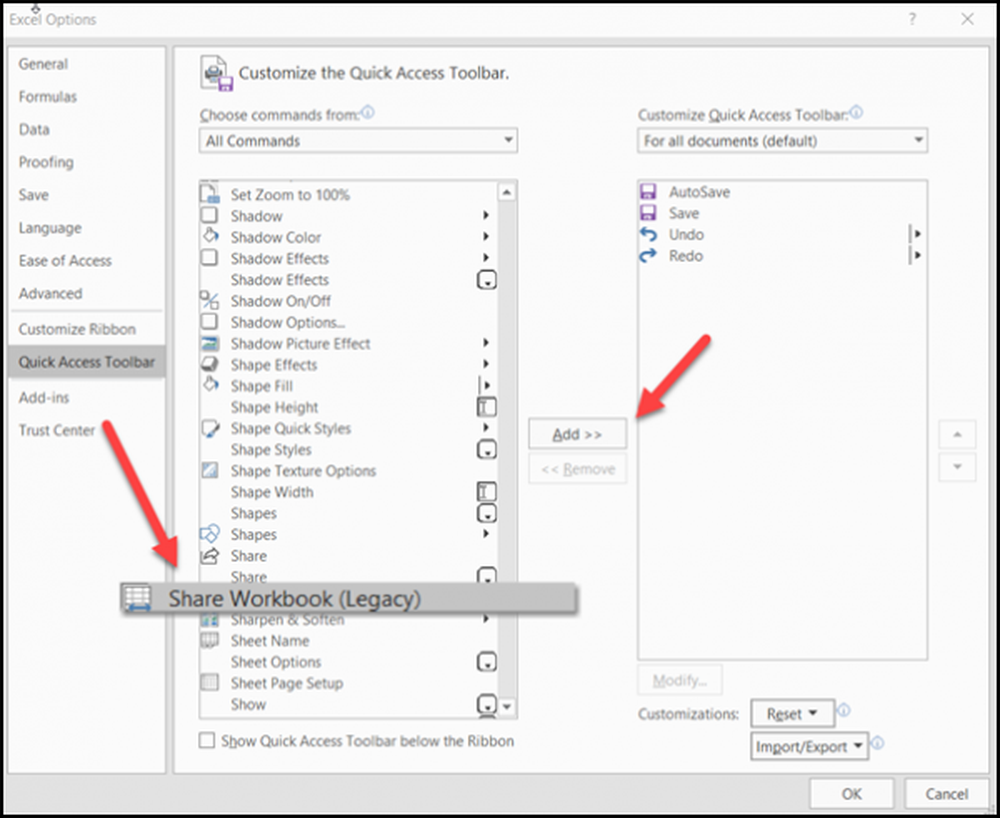
Den nylig lagt til Share Workbook-knappen vil nå vises øverst i Excel-vinduet.

Som ovenfor, kan du følge samme fremgangsmåte for å legge til
- Spor endringer-knappen
- Beskytt og Del-knappen
- Sammenlign og Merge arbeidsbøker knappen
Vær oppmerksom på at du kan finne noen artikler som viser disse knappene synlige under Review-fanen. Men etter at du har fulgt trinnene ovenfor, blir disse knappene lagt til i verktøylinjen for hurtig tilgang i stedet.
Sørg også for at du vil bruke disse knappene før du gjør noen endringer, siden det har mange begrensninger. De fleste brukere anbefaler og foretrekker å bruke Co-Authoring funksjonen over delte arbeidsbøker. Det er et alternativ for delte arbeidsbøker.
Hvis du bruker en versjon av Excel som støtter medforfattere, sjekk ut innlegget vårt om hvordan du kan medforfattere og samarbeide på Excel-arbeidsbøker på samme tid.